Лесно и бързо ръководство за root достъп на Android

След като руутнете телефона си с Android, имате пълен достъп до системата и можете да стартирате много видове приложения, които изискват root достъп.
Ако изпращате много съобщения, ще използвате клавиатура, която ви е удобна. Ако искате да изпращате емотикони, можете да добавите линията за емотикони на клавиатурата за по-бърз достъп. Можете също така да преместите клавиатурата на една страна, ако така ви е по-удобно. Можете също да пишете на различни езици .
Но взирането в един и същи тапет твърде дълго може да бъде досадно. Това е моментът, когато искате да добавите своя личен щрих към клавиатурата, като промените тапета. Можете да добавите различни цветове или можете да добавите картина. По този начин винаги ще харесвате това, което виждате, когато използвате тази клавиатура.
Как да промените тапета на Gboard
За да добавите картина към клавиатурата на Gboard, отворете клавиатурата, като използвате всяко приложение, което изисква да въведете нещо. Когато се появи клавиатурата, докоснете трите точки, последвани от опцията Тема вляво.
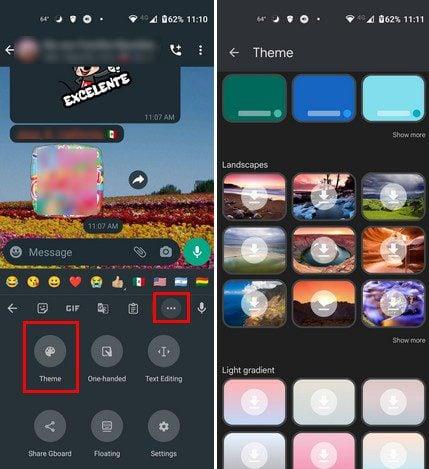
Тук можете да видите всички опции, от които можете да избирате, когато става въпрос за тапет - можете да избирате от плътни цветове до пейзажи. Ако видите такъв, който харесвате, докоснете го, за да го изтеглите. След това Gboard ще ви покаже визуализация на това как ще изглежда тапетът. Ако харесвате това, което виждате, докоснете бутона Приложи. Трябва също да видите опция за показване или скриване на границите на клавишите.
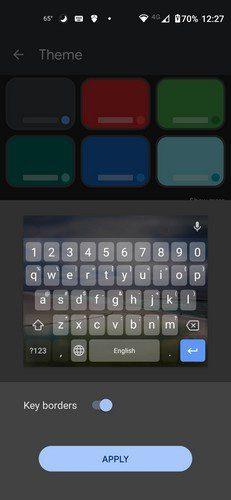
За да добавите тапет с помощта на снимка от галерията на вашето устройство, докоснете опцията Моите теми. Потърсете изображението, което искате да добавите, от всички папки, които ще видите. На следващата страница ще трябва да поставите картината точно там, където искате да се появи в полето.
Съвет: Колкото по-високо поставите картината, дори и да е извън кутията, толкова по-добре ще се показва на клавиатурата, когато дойде време за въвеждане.
Когато смятате, че сте готови, докоснете бутона Напред в горната част. Следващата стъпка ще бъде да регулирате яркостта, така че да можете да видите възможно най-много или по-малко от картината. Докоснете бутона Готово в долната част и вече трябва да видите изображението на клавиатурата за следващото ви съобщение.
Заключение
Gboard ви позволява да добавите свой личен щрих към клавиатурата, като добавите различни цветове и картини. Можете да промените тапета толкова пъти, колкото желаете, за да придадете цвят на клавиатурата. Какво ще добавите като тапет към Gboard? Споделете мислите си в коментарите по-долу и не забравяйте да споделите статията с други в социалните медии.
След като руутнете телефона си с Android, имате пълен достъп до системата и можете да стартирате много видове приложения, които изискват root достъп.
Бутоните на вашия телефон с Android не са само за регулиране на силата на звука или събуждане на екрана. С няколко прости настройки те могат да се превърнат в преки пътища за бързо заснемане на снимки, прескачане на песни, стартиране на приложения или дори активиране на функции за спешни случаи.
Ако сте забравили лаптопа си на работа и имате спешен доклад, който да изпратите на шефа си, какво трябва да направите? Да използвате смартфона си. Още по-сложно е да превърнете телефона си в компютър, за да вършите много задачи едновременно по-лесно.
Android 16 има джаджи за заключен екран, с които можете да променяте заключения екран по ваш избор, което го прави много по-полезен.
Режимът „Картина в картината“ на Android ще ви помогне да свиете видеото и да го гледате в режим „картина в картината“, гледайки видеото в друг интерфейс, за да можете да правите други неща.
Редактирането на видеоклипове на Android ще стане лесно благодарение на най-добрите приложения и софтуер за редактиране на видео, които изброяваме в тази статия. Уверете се, че ще имате красиви, вълшебни и стилни снимки, които да споделяте с приятели във Facebook или Instagram.
Android Debug Bridge (ADB) е мощен и универсален инструмент, който ви позволява да правите много неща, като например намиране на лог файлове, инсталиране и деинсталиране на приложения, прехвърляне на файлове, root и флаш персонализирани ROM-ове, както и създаване на резервни копия на устройства.
С приложения с автоматично щракване. Няма да се налага да правите много, когато играете игри, използвате приложения или задачи, налични на устройството.
Въпреки че няма магическо решение, малки промени в начина, по който зареждате, използвате и съхранявате устройството си, могат да окажат голямо влияние върху забавянето на износването на батерията.
Телефонът, който много хора обичат в момента, е OnePlus 13, защото освен превъзходен хардуер, той притежава и функция, която съществува от десетилетия: инфрачервеният сензор (IR Blaster).







